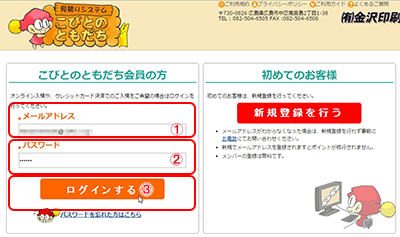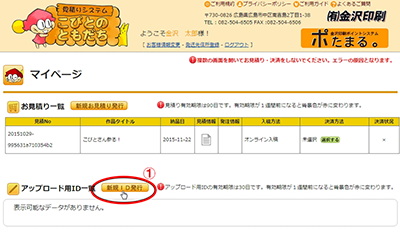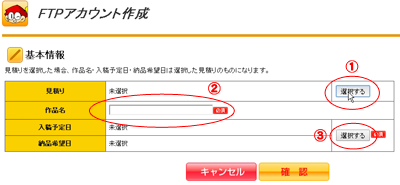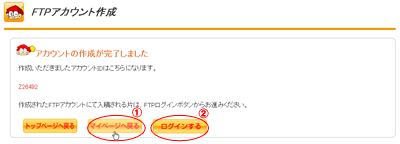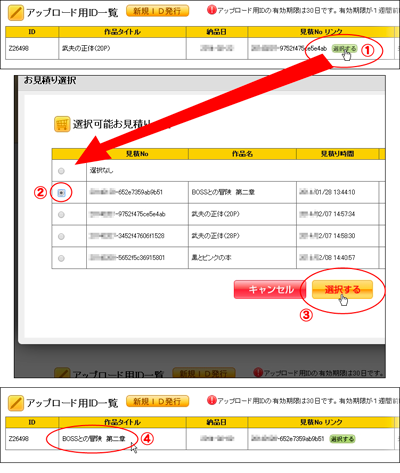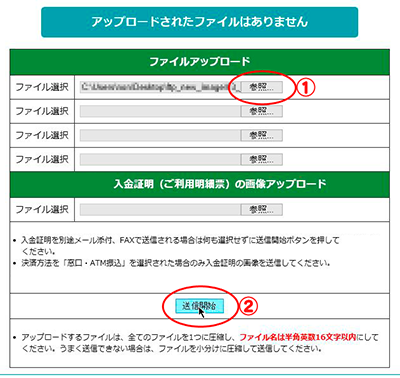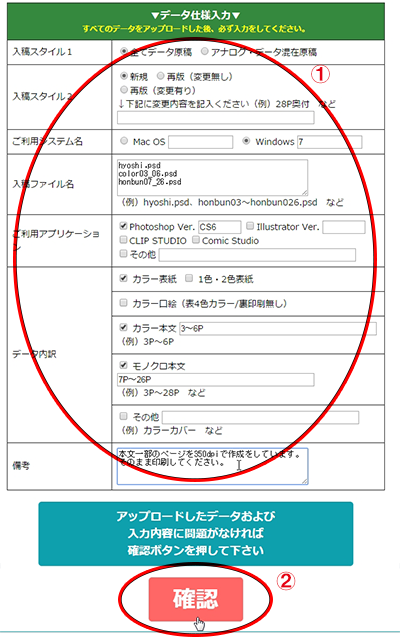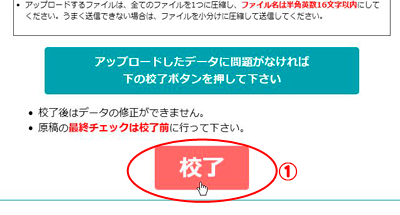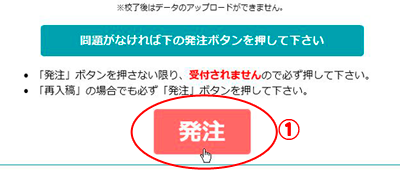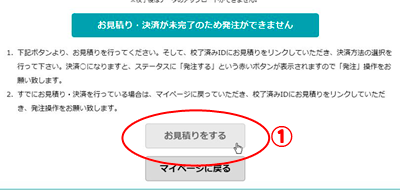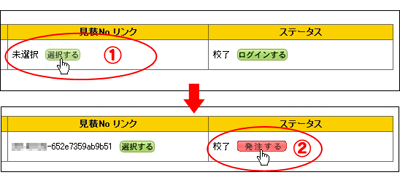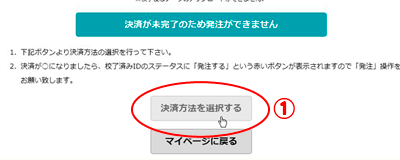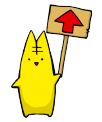オンライン入稿について
見積りシステム「こびのともだち」略して「こびとも」より、インターネット環境を利用し、当社のサーバーへ原稿データをアップロードして頂く入稿方法です。入稿形態の性質上、どの商品をご利用の場合でも、完全前金制となっております。
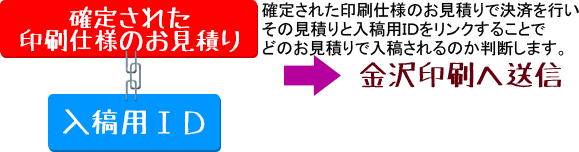

ここでは「ID発行」→「ご入稿」→「お見積り」→「決済」→「発注」パターンの流れをご紹介いたします。
見積りシステムのご利用については「ご利用ガイド」からご確認をお願い致します。
先にデータをアップロードされる場合、最終的にお見積り+決済+発注操作をされない限り受付されませんので、データをアップロードされる時間にご注意ください。〆切日にお見積り等のお手続きをされると〆切日受付に間に合わなくなる可能性もございますのでお時間に余裕を持ってお手続きをお願い致します。お見積りから始める場合は「見積りシステムご利用の流れ」よりご確認ください。
「わしのセット」「(表紙先行入稿)きらめきセット」「箔押しセット」をご利用の場合は必ず「お見積り」→「決済」→「入稿用ID発行」→「データアップロード」の流れでお手続きお申込みをお願いします。
※「お見積り」→「決済」時に「入稿用ID」の発行をしてください。「入稿用ID」からお手続きをされますと、正常に発注操作ができません。
見積りシステム「こびとのともだち」ご利用の流れ(画像をクリックすると拡大します)
「こびとのともだち」URL:https://www.kanazawa-sys.com/にアクセスをして、ログインを行ってください。
「新規ID発行」ボタンを押して作成します。
②まだお見積りをされていない場合は、そのまま「作品名」(同人誌のタイトルや便せんなど)を入力してください。
③「入稿予定日」と「納品希望日」をカレンダーより選択します。
「ログインする」ボタンを押すと、データをアップロードする画面に移行します。データをアップロードする際に、お時間がかかる場合もございますので、時間に余裕を持ってアップロードを行ってください。
【注意】お見積り+決済お手続きをされていない場合は、〆切日のお昼12時前までに決済お手続きを行っていただく必要がございますので、早めにデータアップロードをお願いします。
※一部セット商品によって〆切時間が違います。納品日別〆切日一覧をご確認ください。
ファイル名は「半角英数文字(0-9 , A-Z , a-z , -(ハイフン) , _(アンダーバー)のみ)」でお願い致します。
「全角文字」や「特殊な文字」や「半角および全角スペースが入っている状態」ですとアップロードできませんのでファイル名を変更してアップロードをお願い致します。
②「送信開始」ボタンを押すと、データの転送が始まります。容量が重すぎるデータは、ご利用のインターネット回線によっては上手くアップロードできない場合があります。1つの圧縮ファイル容量を50MB程度を目安にして1つの圧縮ファイルを選択して送信開始、アップロードされたら次の圧縮ファイルを選択して送信開始・・・と繰り返して全てのデータがアップロードされましたら「校了」ボタンを押してください。
データアップロード方法については、下記ボタンよりご確認ください。
オンライン入稿ご利用の場合は注文書の送付は不要です。ただし、リンクされたお見積り内容が印刷仕様になりますので、必ず確定されたお見積り印刷仕様で決済を行ってください。
①アップロードされたデータ仕様の内訳を入力してください。何かありましたら備考に入力をしてください。ここで入力された情報は金沢印刷へ送信され、作業時に確認しますので正しい情報を入力してください。
②問題がなければ「確認」ボタンを押してください。
①下の方にスクロールをすると、「校了ボタン」がありますので押します。
※原稿作成方法をよくご覧いただき原稿に不備がないようお願い致します。ノンブルのつけ間違えや、台詞の入れ忘れなど、入稿前にもう一度よくご確認くださいましたよう、よろしくお 願い致します。

セキュリティ強化のため、多重ログインができません!途中で作業を止める場合は、右上にある「マイページに戻る」ボタンを押してログアウトしてください。多重ログインになってしまった場合は、当社で強制ログアウトをおこないますので営業時間帯であれば、お電話にてご連絡ください。休業日であれば、誠に申し訳ございませんが、3時間以上経ってから 再度ログインをお願い致します。
①「校了ボタン」を押すとデータは再度アップロードできません。決済○になっているお見積りをリンクしている場合は、そのまま「発注ボタン」が表示されますので発注操作をお願いします。
①まだ見積りがリンクされていない場合は、「見積りをする」ボタンが表示されます。まだ見積りを行っていない場合は、そのままお見積り+決済お手続きをお願いします。
①すでにお見積りをされている場合は、「マイページ」に戻っていただき、校了されたIDにお見積りをリンクして②「ステータス」に表示される赤いボタン「発注する」操作を行ってください。
お見積り・決済の流れについては、「見積りシステムご利用の流れ」よりご確認ください。
発注後、入稿完了のご連絡をメール、FAX、またはお電話で必ずお願いいたします。データの入稿がない状況、もしくはデータアップロードをお忘れの場合、お客様が入稿をご希望されているか否か、当社では判断できかねますので、ご連絡をお願いいたします。営業時間外にはメールかFAXにてご連絡いただけますと幸いです。ご理解ご協力をお願いいたします。※自動送信される通知メールに対して、入稿完了の返信をいただければ問題ありません。
入稿内容に不備や問題がある場合や、指示書の意図が掴めない等で、ご確認のお電話を差し上げる事がございます。データに限らず全ての入稿についても連絡のとれない場合、勝手ながら当社にて判断して作業を進めることがあります。携帯電話等決まった方のみの着信設定にしておられる方は、当社代表電話番号082-504-6505の登録をお願い致します。
印刷物を納品致します。同時に納品書を発送致しますので必ずご確認ください。クロネコwebコレクトをご利用の場合は、カード利用明細書を同封致しますので必ずご確認ください。また、諸事情により追加請求が発生した場合、追加請求額を記した請求書と払込取扱票(ゆうちょ銀行またはコンビニにて振込可能)を送らさせて頂きますのでお支払いをお願い致します。
見積りシステムご利用の注意点
- 推奨OS・・・Windows 10以上・MacOS 14以上
- 推奨ブラウザ・・・Chrome・Firefox 各最新Ver.
- 推奨環境において、JavaScriptを有効にしていれば問題なく動作します。
- その他のブラウザでは、エラーが出るなどの不具合が生じる場合があります。